क्या जानना है
- प्रदर्शन ज़ूम का उपयोग करें:सेटिंग> प्रदर्शन और चमक> देखें, फिर ज़ूम किया हुआ . चुनें और सेट करें . टैप करें; अपनी पसंद की पुष्टि करें (स्क्रीन रीफ़्रेश हो जाएगी).
- एक बार जब आप प्रदर्शन ज़ूम सक्षम कर लेते हैं, तो यह तब तक सक्रिय रहता है जब तक आप इसे वापस मानक पर सेट नहीं कर देते ।
- स्क्रीन को अस्थायी रूप से बड़ा करने के लिए:दो अंगुलियों को एक साथ पास रखें और स्क्रीन पर बाहर की ओर फैलाएं। नियमित स्क्रीन पर लौटने के लिए पिंच इन करें।
यह आलेख प्रदर्शन ज़ूम फ़ंक्शन या अस्थायी पिंच-एंड-एक्सपैंड जेस्चर का उपयोग करके iPhone या iPad पर आवर्धन के लिए निर्देश प्रदान करता है।
इस लेख में चर्चा की गई विशेषता पहुंच-योग्यता ज़ूम, . जैसी नहीं है जो आपको पहुंच-योग्यता . में मिलेगा आपके डिवाइस के लिए सेटिंग्स।
मैं अपने iPhone स्क्रीन को कैसे बढ़ाऊं?
यदि आप अपने iPhone या iPad को देखकर थक गए हैं, शब्दों और छवियों को बनाने की कोशिश कर रहे हैं, तो आप इसे देखने में थोड़ा आसान बनाने के लिए प्रदर्शन ज़ूम सुविधा का उपयोग करने में सक्षम हो सकते हैं। प्रदर्शन ज़ूम सुविधा का उपयोग करके अपने फ़ोन पर आवर्धित करने का तरीका यहां दिया गया है।
-
सेटिंग खोलें .
-
प्रदर्शन और चमक Tap टैप करें .
-
नीचे स्क्रॉल करें और देखें . टैप करें प्रदर्शन ज़ूम . में अनुभाग।

-
ज़ूम किया गया . टैप करें .
-
सेट करें Tap टैप करें .
-
ज़ूम का उपयोग करें . टैप करें अपने चयन की पुष्टि करने के लिए और स्क्रीन के काली होने तक प्रतीक्षा करें और फिर पुनरारंभ करें। इसमें कुछ सेकंड लग सकते हैं, इसलिए धैर्य रखें।
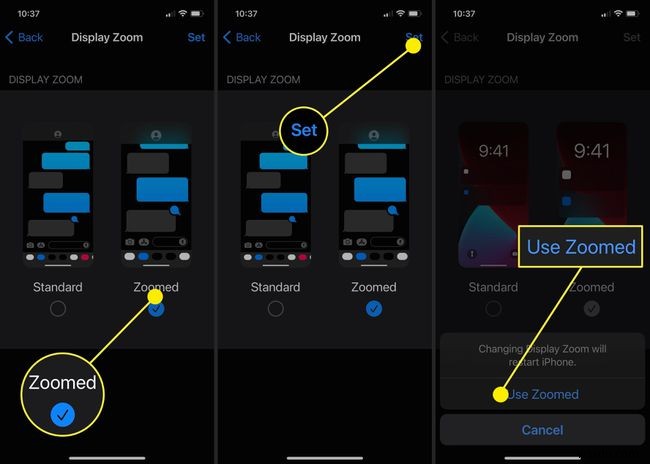
एक बार जब आपकी स्क्रीन वापस चालू हो जाती है, तो स्क्रीन पर सब कुछ बड़ा होना चाहिए, जिसमें पाठ और चित्र शामिल हैं। यह सेटिंग आपके द्वारा खोले और उपयोग किए जाने वाले किसी भी ऐप में भी लागू होनी चाहिए।
मैं मैग्निफायर कैसे चालू करूं?
IOS या iPadOS पर आवर्धक ग्लास ज़ूम की गई स्क्रीन से अलग है। आप आईफोन मैग्निफायर का उपयोग करने के लिए हमारे गाइड में इसे चालू करने का तरीका जान सकते हैं। आवर्धक ज़ूमिंग से अलग है क्योंकि इसे उंगली के इशारे से बुलाया जा सकता है और इसका उपयोग चीजों को बड़ा करने और उनकी छवियों को छीनने या उन्हें दूसरों के साथ साझा करने के लिए भी किया जा सकता है।
मैं अपने iPhone पर ज़ूम कैसे बढ़ाऊं?
एक और तरीका है कि आप अपने iPhone या iPad पर ज़ूम कर सकते हैं पिंच टू जूम विधि का उपयोग करना। ऐसा करने के लिए, अपने अंगूठे और तर्जनी को एक साथ स्क्रीन पर रखें और फिर उन्हें बिना उठाए बाहर की ओर फैलाएं। एक बार जब आप वांछित ज़ूम स्तर पर पहुँच जाते हैं, तो आप अपनी उंगलियों को छोड़ सकते हैं, और स्क्रीन अस्थायी रूप से ज़ूम की हुई रहेगी।
आपकी स्क्रीन पर चीजों को बड़ा करने के लिए इस पद्धति का उपयोग करने में समस्या यह है कि यह केवल कुछ स्थानों पर काम करती है और इसमें सीमित ज़ूम क्षमता होती है। हालाँकि, जब आप विस्तारित स्क्रीन से दूर जाते हैं या अपनी उंगलियों को स्क्रीन पर चौड़ा रखते हैं और फिर उन्हें एक साथ वापस पिंच करते हैं, तो स्क्रीन की छवि अपने मूल आकार में वापस आ जाती है। इस प्रकार यह विकल्प बहुत अच्छा है जब आपको किसी चीज़ को ज़ूम इन करने या अपनी स्क्रीन को अस्थायी रूप से बड़ा करने की आवश्यकता होती है।
- मैं iPhone पर आवर्धन कैसे बंद करूं?
प्रदर्शन ज़ूम को बंद करने के लिए, सेटिंग . पर जाएं> प्रदर्शन और चमक> देखें> मानक> सेट करें . मैग्निफायर को अक्षम करने के लिए, सेटिंग . पर जाएं> पहुंच-योग्यता> आवर्धक ।
- मैं iPhone पर अपने आइकॉन को कैसे बढ़ाऊं?
अपने ऐप आइकन को बड़ा करने के लिए, सेटिंग . पर जाएं> पहुंच-योग्यता> ज़ूम करें . सामान्य आकार में ज़ूम आउट करने के लिए, तीन अंगुलियों को एक साथ पकड़ें और स्क्रीन को तीनों अंगुलियों से एक साथ दो बार टैप करें।
- iPhone के लिए सबसे अच्छा मुफ्त मैग्निफायर ऐप्स कौन से हैं?
सबसे अच्छे मैग्निफाइंग ग्लास ऐप्स में मैग्निफाइंग ग्लास+फ्लैशलाइट, बिग मैग्नीफाई, NowYouSee और रीडिंग ग्लासेस शामिल हैं। ये ऐप्स बिल्ट-इन iOS टूल की तुलना में अधिक सुविधाओं के साथ आते हैं।
